手册
- Unity User Manual (2018.2)
- 在 Unity 中操作
- 准备开始
- 资源工作流程
- 主要窗口
- 创建游戏玩法
- 编辑器功能
- 高级开发
- Editor 高级主题
- 许可证和激活
- 升级指南
- 导入
- 2D
- 图形
- 图形概述
- 光照
- 摄像机
- 材质、着色器和纹理
- 纹理
- 创建和使用材质
- 标准着色器
- 标准粒子着色器
- 基于物理的渲染材质验证器
- 通过脚本访问和修改材质参数
- 编写着色器
- 旧版着色器
- 内置着色器的用途和性能
- 普通着色器系列
- 透明着色器系列
- 透明镂空着色器系列
- 自发光着色器系列
- 反光着色器系列
- 反射顶点光照 (Reflective Vertex-Lit)
- 反光漫射 (Reflective Diffuse)
- 反光镜面反射 (Reflective Specular)
- 反光凹凸漫射 (Reflective Bumped Diffuse)
- 反光凹凸镜面反射 (Reflective Bumped Specular)
- 反光视差漫射 (Reflective Parallax Diffuse)
- 反光视差镜面反射 (Reflective Parallax Specular)
- 反光法线贴图无光照 (Reflective Normal Mapped Unlit)
- 反光法线贴图顶点光照 (Reflective Normal mapped Vertex-lit)
- 视频概述
- 地形引擎
- Tree Editor(树编辑器)
- 粒子系统
- 后期处理概述
- 高级渲染功能
- 程序化网格几何体
- 优化图形性能
- 层
- 图形参考
- 摄像机参考
- 着色器参考
- 粒子系统参考
- 粒子系统 (Particle System)
- 粒子系统模块
- 粒子系统 (Particle System) 主模块
- Emission 模块
- 粒子系统 Shape 模块
- Velocity over Lifetime 模块
- Noise 模块
- Limit Velocity Over Lifetime 模块
- Inherit Velocity 模块
- Force Over Lifetime 模块
- Color Over Lifetime 模块
- Color By Speed 模块
- Size over Lifetime 模块
- Size by Speed 模块
- Rotation Over Lifetime 模块
- Rotation By Speed 模块
- External Forces 模块
- Collision 模块
- Triggers 模块
- Sub Emitters 模块
- Texture Sheet Animation 模块
- Lights 模块
- Trails 模块
- Custom Data 模块
- Renderer 模块
- 粒子系统(旧版,3.5 版之前)
- 视觉效果参考
- 网格组件
- 纹理组件
- 渲染组件
- 渲染管线详细信息
- 图形操作方法
- 图形教程
- 可编程渲染管线
- 图形概述
- 物理系统
- 脚本
- 多玩家和联网
- 音频
- 动画
- 时间轴
- UI
- 导航和寻路
- Unity 服务
- 设置项目启用 Unity 服务
- Unity Organizations
- Unity Ads
- Unity Analytics
- Unity Cloud Build
- Automated Build Generation
- 支持的平台
- 支持的 Unity 版本
- 版本控制系统
- 使用 Unity 开发者控制面板 (Developer Dashboard) 对 Unity Cloud Build 进行 Git 配置
- 使用 Unity Editor 对 Unity Cloud Build 进行 Git 配置
- 使用 Unity 开发者控制面板 (Developer Dashboard) 对 Unity Cloud Build 进行 Mercurial 配置
- 使用 Unity Editor 对 Unity Cloud Build 进行 Mercurial 配置
- 将 Apache Subversion (SVN) 用于 Unity Cloud Build
- 使用 Unity 开发者控制面板 (Developer Dashboard) 对 Unity Cloud Build 进行 Perforce 配置
- 使用 Unity Editor 对 Unity Cloud Build 进行 Perforce 配置
- 发布到 iOS
- 高级选项
- 编译清单
- Cloud Build REST API
- Unity IAP
- 设置 Unity IAP
- 跨平台指南
- 应用商店指南
- 实现应用商店
- 内购推荐 (IAP Promo)
- Unity Collaborate
- Unity Cloud Diagnostics
- Unity Integrations
- Multiplayer 服务
- XR
- 开源代码仓库
- Asset Store 发布
- 特定于平台的信息
- 独立平台
- macOS
- Apple TV
- WebGL
- iOS
- Android
- Windows
- Web 播放器
- 移动平台开发者检查清单
- 实验性
- 旧版主题
- 最佳实践指南
- 专家指南
- Unity 2018.2 中的新功能
- 包文档
- 术语表
- Unity User Manual (2018.2)
- 脚本
- 脚本工具
- Console 窗口
Console 窗口
The Console Window (menu: Window > General > Console) shows errors, warnings and other messages generated by Unity. To aid with debugging, you can also show your own messages in the Console using the Debug.Log, Debug.LogWarning and Debug.LogError functions.
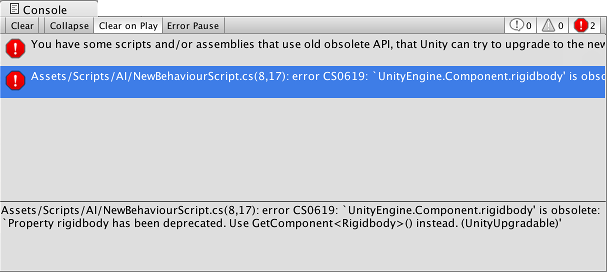
Console 窗口的工具栏有许多选项可影响消息显示方式。
Clear 按钮可移除从代码中生成的所有消息,但会保留编译器错误。可通过启用 Clear On Play 选项来设置在运行游戏时自动清除控制台。
还可以更改控制台中消息的显示和更新方式。Collapse 选项仅显示重复出现的错误消息的第一个实例。有时在每次帧更新时会重复生成的运行时错误(例如 null 引用),此选项在这种情况下非常有用。使用 Error Pause 选项时,只要从脚本调用 Debug.LogError,就会使回放暂停(但是,请注意 Debug.Log 不会这样暂停)。需要在执行中冻结特定点的回放并检查场景时,这会很方便。
最后,有两个选项可用于查看有关错误的其他信息。控制台选项卡菜单上的 Open Player Log 和 Open Editor Log 菜单项可访问 Unity 的日志文件,这些文件将记录可能未在控制台上显示的详细信息。请参阅关于日志文件的页面以了解更多信息。
过时 API 警告和自动更新
除了其他消息,Unity 还显示有关在代码中使用过时 API 调用的警告。例如,Unity 曾在 MonoBehaviour 和其他类中使用“快捷方式”来访问常见组件类型。因此,比如说,可使用如下代码来访问对象上的刚体:
//"rigidbody"变量是类的一部分,未在用户脚本中声明。
Vector3 v = rigidbody.velocity;
这些快捷方式已被弃用,因此现在应该使用如下代码:
// 使用 GetComponent 来访问组件。
Rigidbody rb = GetComponent<Rigidbody>();
Vector3 v = rb.velocity;
检测到过时 API 调用时,Unity 将显示相关的警告消息。双击此消息时,Unity 将自动尝试将已弃用的用法升级到建议的等效用法。
调整行计数
要调整日志条目在列表中显示的行数,请单击惊叹号按钮,选择 __Log Entry__,然后选择行数。

通过此设置,可根据上下文量与窗口中能够容纳的条目数来确定窗口所需的粒度。
堆栈跟踪日志记录
可以指定在将日志消息输出到控制台或日志文件时应如何准确捕获堆栈跟踪。

错误消息不是很明确时,这通常很有帮助。通过查看堆栈跟踪,可以推导错误来自哪个引擎区域。 堆栈跟踪日志记录有三个选项:
- None - 不会输出堆栈跟踪
- ScriptOnly - 只输出托管堆栈跟踪
- Full - 同时输出本机和托管堆栈跟踪,注意:解析完整堆栈跟踪是一项高成本的操作,应仅用于调试目的
还可以通过脚本 API 来控制堆栈跟踪日志记录。请参阅关于 Application.stackTraceLogType 的 API 参考文档以了解更多详细信息。